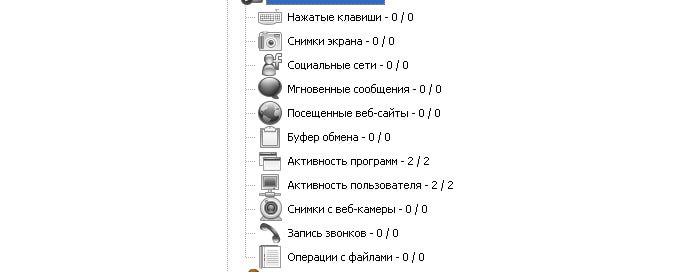ส่วนของเว็บไซต์
ตัวเลือกของบรรณาธิการ:
- วิธีรับ Skype เก่าของคุณกลับมา - กู้คืน Skype ฉันลบ Skype แล้ววิธีคืนค่า
- ครอบครัวของฉัน, Windows Phone: ตั้งค่า
- การติดตั้งเฟิร์มแวร์อย่างเป็นทางการบน LG L90 Dual Firmware บน LG L90 dual d410
- Rosinterbank: เข้าสู่บัญชีส่วนตัวของคุณ
- การโปรโมตบทความ - การค้นหาเว็บไซต์
- เข้าสู่ระบบ "บัญชีส่วนตัว" ของ Beeline: วิธีการและความเป็นไปได้ทั้งหมด วิธีเข้าสู่บัญชีส่วนตัวของคุณ
- ขั้นตอนการสร้างเซิร์ฟเวอร์ใน TeamSpeak
- วิธีแบ่งพาร์ติชันฮาร์ดไดรฟ์อย่างถูกต้องโดยใช้ Acronis Disk Director Suite การแบ่งพาร์ติชันดิสก์โดยใช้ acronis
- Super Zero MTS: คำอธิบายภาษี
- กรณีต่างๆ (สถานการณ์ปฏิสัมพันธ์ระหว่างเด็กกับผู้ใหญ่) สถานการณ์การสอน วิธีสอนกรณีขับรถ
การโฆษณา
| ซอฟต์แวร์สำหรับการทำงานกับเครือข่าย กฎการกำหนดเส้นทางที่สร้างลูปมีลักษณะอย่างไร สามารถแก้ไขได้ด้วยการส่งแพ็คเกจพิเศษ |
|
ระบบปฏิบัติการ Windows มีเครื่องมือเสริมมากมายสำหรับการวินิจฉัยและการกำหนดค่า เครือข่ายท้องถิ่นและการเข้าถึงอินเทอร์เน็ต ส่วนใหญ่มีจุดประสงค์เพื่อเป็นหลัก ผู้ดูแลระบบ- แต่บางอย่างก็อาจเป็นประโยชน์กับผู้ใช้ตามบ้านทั่วไปด้วย เครื่องมือเหล่านี้คือโปรแกรม (คำสั่ง) บรรทัดคำสั่ง- หากต้องการใช้งาน คุณต้องเปิดหน้าต่างพรอมต์คำสั่งก่อน ( เริ่ม — โปรแกรม(ทุกโปรแกรม) - มาตรฐาน — บรรทัดคำสั่ง). เครื่องมือกำหนดค่าโปรโตคอลอินเทอร์เน็ต Windows (ipconfig)ดู เชื่อมต่อเครือข่ายคุณสามารถใช้คำสั่ง ไอพีคอนฟิก- หากต้องการทำสิ่งนี้ ให้ป้อนบนบรรทัดคำสั่ง ไอพีคอนฟิกและกด Enter ยูทิลิตี้นี้จะแสดงข้อมูลในหน้าต่างเกี่ยวกับการเชื่อมต่อเครือข่ายทั้งหมดซึ่งประกอบด้วย ซับเน็ตมาสก์ และที่อยู่ IP ของเกตเวย์ การเชื่อมต่อเครือข่ายท้องถิ่นที่ไม่ได้ใช้เพื่อเข้าถึงอินเทอร์เน็ตอาจไม่มีที่อยู่เกตเวย์ หากคอมพิวเตอร์มี การเชื่อมต่อโดยตรงไปยังอินเทอร์เน็ต จากนั้นที่อยู่ที่แสดงจะสอดคล้องกับที่อยู่ของคอมพิวเตอร์บนอินเทอร์เน็ต หากคอมพิวเตอร์เชื่อมต่อผ่านเราเตอร์ ที่อยู่ที่แสดงอาจแตกต่างจากที่อยู่ที่ใช้ในการเข้าถึงอินเทอร์เน็ต ปิงทีม ปิงออกแบบมาเพื่อส่งไปยังที่อยู่ที่กำหนดเพื่อวัดเวลาตอบสนอง ด้วยความช่วยเหลือนี้ คุณสามารถกำหนดได้ว่าที่อยู่ปลายทางสามารถเข้าถึงได้หรือไม่ คุณภาพของการสื่อสารในแง่ของการสูญเสียข้อมูลที่ส่งและความเร็วในการจัดส่ง หากต้องการใช้คำสั่ง ให้ป้อนที่บรรทัดคำสั่ง ปิง<ชื่อโฮสต์> <ชื่อโฮสต์> ปิง yandex.ru- ผลลัพธ์ของคำสั่งจะมีข้อมูลเกี่ยวกับที่อยู่ของคอมพิวเตอร์ที่ถูก Ping จำนวนข้อมูลที่ส่งและเวลาตอบสนองตลอดจนข้อมูลทางสถิติ (ทั้งหมด) บนแพ็กเก็ตที่ส่งทั้งหมด ติดตาม (tracert)ทีม ติดตามมีวัตถุประสงค์เพื่อกำหนดเส้นทางที่ข้อมูลจะถูกส่งไปยังที่อยู่ที่ระบุ ด้วยความช่วยเหลือนี้ คุณสามารถกำหนดได้ว่าข้อมูลส่วนใดของเครือข่ายจะถูกส่งผ่าน และหากไม่มีการเชื่อมต่อกับคอมพิวเตอร์ที่ระบุ ให้ระบุตำแหน่งของ "การหยุด" หากต้องการติดตามเส้นทาง ให้ป้อนที่บรรทัดคำสั่ง ติดตาม<ชื่อโฮสต์> แล้วกดปุ่ม Enter โดยแทนที่ <ชื่อโฮสต์> คุณควรระบุชื่อโดเมนหรือที่อยู่ IP ของคอมพิวเตอร์ (เช่น ติดตาม yandex.ru- เป็นผลให้รายการโหนดจะปรากฏในบรรทัดคำสั่งในรูปแบบของเวลาตอบสนอง (ping) และที่อยู่ IP ที่แพ็กเก็ตอินเทอร์เน็ตส่งผ่านเมื่อส่งไปยังปลายทาง ปิงเส้นทางทีม การเดินป่าคือชุดของการติดตามและปิงไปยังแต่ละโหนดเส้นทาง ช่วยให้คุณสามารถกำหนดได้ว่าโหนดใดที่แพ็กเก็ตสูญหายเกิดขึ้นระหว่างการส่งข้อมูลไปยังปลายทาง หากต้องการใช้คำสั่ง ให้ป้อนที่บรรทัดคำสั่ง การเดินป่า <ชื่อโฮสต์> แล้วกดปุ่ม Enter โดยแทนที่ <ชื่อโฮสต์> คุณควรระบุชื่อโดเมนหรือที่อยู่ IP ของคอมพิวเตอร์ (เช่น การเดินป่า yandex.ru) เมื่อดำเนินการคำสั่ง ขั้นแรกคำสั่งจะติดตาม จากนั้นจึง ping แต่ละโหนดในการติดตาม รายงานการดำเนินการคำสั่งจะแสดงในหน้าต่างบรรทัดคำสั่ง การดำเนินการคำสั่งนี้อาจใช้เวลานานถึง 5-10 นาทีเนื่องจากมีการ Ping จำนวนมาก สถิติการเชื่อมต่อเครือข่าย (netstat)ทีม เน็ตสแตทแสดงข้อมูลเกี่ยวกับการเชื่อมต่ออินเทอร์เน็ตที่ใช้งานบนคอมพิวเตอร์ หากต้องการข้อมูลเพิ่มเติม ให้ป้อนในบรรทัดคำสั่ง เน็ตสแตท-a และกด Enter หลังจากดำเนินการคำสั่งแล้วบรรทัดคำสั่งจะแสดงข้อมูลเกี่ยวกับ การเชื่อมต่อที่ใช้งานอยู่ในรูปแบบของโปรโตคอลที่ใช้ ที่อยู่ IP และพอร์ตในเครื่อง ที่อยู่ IP และพอร์ตระยะไกล และสถานะการเชื่อมต่อ หากคอมพิวเตอร์ของคุณมี เปิดพอร์ตจากนั้นคำสั่งจะแสดงข้อมูลเกี่ยวกับสิ่งเหล่านั้นด้วย ยูทิลิตี้การวินิจฉัย เพื่อทดสอบการทำงานของ TCP/IP stack นั้น Windows XP ได้รวมยูทิลิตีบรรทัดคำสั่งไว้จำนวนหนึ่ง ซึ่งแต่ละยูทิลิตี้มีหน้าที่ในการทดสอบการทำงานของส่วนเฉพาะของ TCP/IP stack ยูทิลิตี้ ipconfig ยูทิลิตี้ ipconfig ได้รับการออกแบบมาเพื่อแสดงพารามิเตอร์การกำหนดค่า TCP/IP และควบคุมการรับพารามิเตอร์จากเซิร์ฟเวอร์ DHCP มีไวยากรณ์ดังต่อไปนี้: ไอพีคอนฟิก | /ปล่อย | /flushdns | /displaydns | /registerdns | /showclassid อะแดปเตอร์ | /setclassid อะแดปเตอร์ ] คำอธิบายของคีย์ยูทิลิตี้ ipconfig มีระบุไว้ในตาราง:
เมื่อคุณเรียกใช้ยูทิลิตี้ ipconfig โดยไม่มีพารามิเตอร์ ข้อมูลโดยย่อเกี่ยวกับการเชื่อมต่อทั้งหมดที่กำหนดค่าให้ใช้โปรโตคอล TCP/IP จะปรากฏขึ้น แสดง: ที่อยู่ IP, ซับเน็ตมาสก์ และเกตเวย์เริ่มต้น เป็นพารามิเตอร์ อะแดปเตอร์ชื่อของการเชื่อมต่อจะถูกระบุ คุณสามารถใช้มาสก์เมื่อระบุชื่อการเชื่อมต่อ เมื่อคุณระบุมาสก์ ข้อมูลเกี่ยวกับการเชื่อมต่อทั้งหมดที่ตรงกับมาสก์จะแสดงขึ้น ยูทิลิตี้ปิง ยูทิลิตี้ ping ได้รับการออกแบบมาเพื่อส่งคำขอเสียงก้องไปยังโฮสต์ระยะไกลและรับการตอบกลับจากมัน มีไวยากรณ์ดังต่อไปนี้: ping [-t] [-a] [-n ปริมาณ] [-l ขนาด] [-f] [-i TTL] [-v TOS] [-r ปริมาณ] [-s ปริมาณ] [ [-j host_list] | [-k host_list]] [-w หมดเวลา] host_name คำอธิบายของคีย์อรรถประโยชน์การ ping มีระบุไว้ในตาราง
คุณประโยชน์ ปิงแสดงข้อมูลสำหรับแต่ละคำขอที่ส่งไปยังโฮสต์ที่ระบุ ด้านล่างนี้เป็นตัวอย่างทั่วไปของการตอบกลับแบบ Ping การแลกเปลี่ยนแพ็กเก็ตจาก 172.16.6.20 เป็น 32 ไบต์: ตอบกลับจาก 172.16.6.20: จำนวนไบต์=32 ครั้ง ตอบกลับจาก 172.16.6.20: จำนวนไบต์=32 ครั้ง ตอบกลับจาก 172.16.6.20: จำนวนไบต์=32 ครั้ง ตอบกลับจาก 172.16.6.20: จำนวนไบต์=32 ครั้ง ยูทิลิตีแสดงที่อยู่ IP และชื่อของโฮสต์ที่กำลังตรวจสอบ (ที่อยู่ IP จะแสดงอยู่เสมอ ชื่อจะแสดงเฉพาะเมื่อระบุพารามิเตอร์ -a) สำหรับแต่ละแพ็กเก็ตที่ส่ง ข้อมูลเกี่ยวกับขนาด เวลาตอบสนอง และอายุการใช้งานจะปรากฏขึ้น หลังจากนั้น สถิติจะแสดง: จำนวนแพ็กเก็ตที่ส่ง รับ และสูญหาย เปอร์เซ็นต์ของการสูญเสีย เวลาตอบสนองขั้นต่ำ สูงสุด และเฉลี่ย หากคุณใช้แพ็กเก็ตขนาดใหญ่เพียงพอและส่งคำขอจำนวนมาก คุณสามารถประมาณคุณภาพของช่องทางการสื่อสารโดยประมาณได้ หากไม่สามารถตรวจสอบความพร้อมใช้งานของโฮสต์ได้ ยูทิลิตี้จะแสดงข้อมูลข้อผิดพลาด ด้านล่างนี้เป็นตัวอย่างการตอบสนองของยูทิลิตี้ ping เมื่อพยายามส่งคำขอไปยังโฮสต์ที่ไม่มีอยู่จริง การแลกเปลี่ยนแพ็กเก็ตจาก 172.16.6.21 เป็น 32 ไบต์:
สถิติการ Ping สำหรับ 172.16.6.21: เวลาส่งและรับโดยประมาณ: ยูทิลิตี้นี้ไม่ได้รายงานว่าไม่มีโฮสต์ แต่ไม่ได้รับการตอบสนองต่อคำขอที่ส่งภายในเวลาที่กำหนด เหตุผลนี้ไม่จำเป็นต้องไม่มีโฮสต์บนเครือข่าย ปัญหาอาจเกิดจากความล้มเหลวในการสื่อสาร การโอเวอร์โหลด หรือ การตั้งค่าไม่ถูกต้องเราเตอร์ ฯลฯ ยูทิลิตี้การติดตาม คุณประโยชน์ ติดตามออกแบบมาเพื่อสำรวจเส้นทางไป โฮสต์ระยะไกล- มีไวยากรณ์ดังต่อไปนี้: Tracert [-d] [-h จำนวนโหนด] [-j รายการโหนด] [-w หมดเวลา] ชื่อโฮสต์ คำอธิบายของคีย์ยูทิลิตี้ ติดตามแสดงในตาราง: คุณประโยชน์ ติดตามแสดงข้อมูลเกี่ยวกับเราเตอร์ทั้งหมดซึ่งมีแพ็กเก็ตที่กำหนดไว้สำหรับผ่านโฮสต์ที่ระบุ ยูทิลิตี้ Tracert ใช้โปรโตคอล (ICMP) เดียวกันกับ ปิงโดยส่งคำขอ 3 รายการไปยังเราเตอร์แต่ละตัว ข้อมูลเส้นทางจะแสดงในรูปแบบคล้ายกับยูทิลิตี้ ping ด้านล่างนี้คือตัวอย่างการตอบสนองทั่วไปจากยูทิลิตี้ Tracet การติดตามเส้นทางไปที่ zecke.demos.su 1 2 3 20 มิลลิวินาที 30 มิลลิวินาที 20 มิลลิวินาที moscow2-fa1-0-0.sibintek สุทธิ การติดตามเสร็จสมบูรณ์ ยูทิลิตี้นี้จะแสดงชื่อและที่อยู่ IP ของโฮสต์ที่กำลังตรวจสอบ สำหรับเราเตอร์แต่ละตัว หมายเลขขั้นตอน ความเร็วในการตอบสนองต่อคำขอทั้งสามที่ส่งไป ชื่อและที่อยู่ IP ของเราเตอร์จะปรากฏขึ้น หากคำขอ Ping รายการใดรายการหนึ่งยังคงไม่ได้รับคำตอบ เครื่องหมายดอกจันจะแสดงในคอลัมน์ที่เกี่ยวข้องแทนเวลาตอบสนอง หากระบุตัวเลือก -d หรือยูทิลิตี้ไม่สามารถรับชื่อโฮสต์ได้ เฉพาะที่อยู่ IP ของเราเตอร์ที่เกี่ยวข้องเท่านั้นที่จะแสดงในตาราง อรรถประโยชน์นี้ช่วยให้คุณระบุพื้นที่ปัญหาบนเส้นทางไปยังโฮสต์ที่กำลังศึกษา (ทั้งสถานที่หยุดพักและสถานที่ที่คุณภาพการเชื่อมต่อเสื่อมลง) ประการแรกพิจารณาจากการขาดการตอบสนองหลังจากเราเตอร์บางตัว ประการที่สองตามเวลาตอบสนองที่เพิ่มขึ้นอย่างมาก หากโหนดเส้นทางใดโหนดหนึ่งล้มเหลว ยูทิลิตี Tracert เช่น ping จะไม่รายงานว่าไม่มีการตอบกลับจากโฮสต์: ติดตามเส้นทางไปที่ cnn.com 1 10 ms 2 3 4 170 ms 160 ms 140 ms sibinternet-lgw.Moscow.ST. สุทธิ การติดตามเสร็จสมบูรณ์ ไม่มีการตอบสนองจากโฮสต์ใน เครือข่ายทั่วโลกไม่ได้หมายความว่ายังไม่พร้อมใช้งาน ขณะนี้บริษัทขนาดใหญ่หลายแห่งบล็อกการตอบกลับ ICMP ไม่ให้ถูกส่งไปยังคำขอที่ได้รับ ซึ่งนำไปสู่ผลลัพธ์ที่แสดงด้านบน ด้วยเหตุนี้ เมื่อทดสอบเส้นทางและการเข้าถึง WAN คุณควรใช้ที่อยู่โฮสต์ที่ไม่บล็อกคำขอ ICMP ยูทิลิตี้ arp คุณประโยชน์ เออาร์พีได้รับการออกแบบมาเพื่อดูตารางการติดต่อระหว่างที่อยู่ IP และที่อยู่ MAC และทำการเปลี่ยนแปลงตารางนี้ มีไวยากรณ์ดังต่อไปนี้: arp -s ip_address mac_address [interface_address] คำอธิบายของคีย์ยูทิลิตี้ เออาร์พีแสดงในตาราง:
ด้านล่างนี้เป็นตัวอย่างของเอาต์พุตตาราง ARP โดยใช้คำสั่ง arp -a อินเทอร์เฟซ: 172.16.6.196 บนอินเทอร์เฟซ 0x1000003 ยูทิลิตี้ชื่อโฮสต์ คุณประโยชน์ ชื่อโฮสต์มีวัตถุประสงค์เพื่อแสดงชื่อ คอมพิวเตอร์ท้องถิ่น- ไม่มีพารามิเตอร์และแสดงเฉพาะชื่อของคอมพิวเตอร์ในระบบเท่านั้น การใช้ยูทิลิตี้นี้ทำให้คุณสามารถค้นหาชื่อคอมพิวเตอร์ได้อย่างรวดเร็วโดยไม่ต้องพึ่ง แผงควบคุม. ยูทิลิตี้เส้นทาง คุณประโยชน์ เส้นทางออกแบบมาเพื่อทำงานกับตารางเส้นทางในเครื่อง มีไวยากรณ์ดังต่อไปนี้:
คำสั่ง PRINT และ DELETE อนุญาตให้ใช้ไวด์การ์ดเมื่อระบุโฮสต์หรือเกตเวย์ปลายทาง สามารถละเว้นพารามิเตอร์เกตเวย์สำหรับคำสั่งเหล่านี้ได้ เมื่อเพิ่มหรือเปลี่ยนเส้นทาง ยูทิลิตี้เส้นทางจะตรวจสอบข้อมูลที่ป้อนว่าสอดคล้องกับเงื่อนไข (NODE & MASK) == NODE หากไม่ตรงตามเงื่อนไขนี้ ยูทิลิตีจะแสดงข้อความแสดงข้อผิดพลาดและไม่เพิ่มหรือเปลี่ยนเส้นทาง ยูทิลิตี้ค้นหาชื่อเครือข่ายในเครือข่าย ชื่อเกตเวย์จะถูกค้นหาใน ไฟล์โฮสต์- ไฟล์ทั้งสองอยู่ในโฟลเดอร์ %systemroot%\system32\drivers\etc การมีอยู่และความสมบูรณ์ของไฟล์เหล่านี้ไม่จำเป็นสำหรับการทำงานปกติของยูทิลิตีเส้นทางและการกำหนดเส้นทาง ด้านล่างนี้เป็นตารางเส้นทางเฉพาะสำหรับเวิร์กสเตชัน Windows XP Professional:
ตารางไม่มีเส้นทางถาวรและสร้างขึ้นโดยระบบปฏิบัติการ ณ เวลาที่เริ่มต้นสแต็ก TCP/IP แม้ว่าในกรณีส่วนใหญ่สิ่งนี้จะไม่จำเป็นบนเวิร์กสเตชัน แต่คุณก็สามารถแก้ไขตารางเส้นทางได้ด้วยตนเอง ด้านล่างนี้เป็นตัวอย่างของการเพิ่มเส้นทางใหม่และตารางเส้นทางหลังจากเพิ่ม: เพิ่มเส้นทาง 172.16.6.0 MASK 255.255.255.0 172.16.11.1 METRIC 1 IF 0x1000003 =========================================================== เส้นทางที่เพิ่มจะเน้นด้วยสีแดง ใน ในตัวอย่างนี้เพิ่มเส้นทางไปยังเครือข่าย 172.16.6.0/24 ผ่านเกตเวย์ 172.16.11.1 อะแดปเตอร์เครือข่ายของคอมพิวเตอร์ถูกระบุเป็นอินเทอร์เฟซ ไม่จำเป็นต้องเพิ่มเส้นทางนี้ เนื่องจากการเข้าถึงเครือข่ายทั้งหมดนอกเหนือจาก 172.16.11.0/24 ยังคงดำเนินการผ่านเกตเวย์ 172.16.11.1 ยูทิลิตี้ nslookup คุณประโยชน์ nslookupได้รับการออกแบบมาเพื่อดำเนินการร้องขอการจำแนกชื่อไปยังที่อยู่ IP ไปยังเซิร์ฟเวอร์ DNS ยูทิลิตี้นี้ค่อนข้างซับซ้อนและมีล่ามคำสั่งของตัวเอง ด้านล่างนี้เราจะพิจารณาเฉพาะวิธีโทรที่ง่ายที่สุดเท่านั้น nslookupเพียงพอที่จะตรวจสอบการทำงานของ DNS ในกรณีที่ง่ายที่สุดคือยูทิลิตี้ nslookupมีไวยากรณ์ดังต่อไปนี้: nslookup [โฮสต์ [เซิร์ฟเวอร์]] คำอธิบายของคีย์ยูทิลิตี้ nslookupแสดงในตาราง เช่น เมื่อคุณป้อนคำสั่ง nslookup center.fio.ru ยูทิลิตี้นี้แสดงข้อมูลต่อไปนี้เกี่ยวกับโฮสต์: เซิร์ฟเวอร์: net-server.net.fio.ru ชื่อ: msk-server-ext2.msk.net.fio.ru การตอบสนองสองบรรทัดแรกประกอบด้วยชื่อและที่อยู่ IP ของเซิร์ฟเวอร์ DNS ที่ใช้ในการแก้ไขชื่อ บรรทัดถัดไปประกอบด้วยชื่อ DNS ที่แท้จริงของโฮสต์และที่อยู่ IP อาจมีบรรทัดนามแฝงที่มี ชื่อทางเลือกโฮสต์เดียวกัน โฮสต์ใดๆ มีบันทึก A บนเซิร์ฟเวอร์ DNS อย่างน้อยหนึ่งเซิร์ฟเวอร์ เพื่อความสะดวกของผู้ใช้และเพื่อให้การดูแลระบบโซน DNS ง่ายขึ้น มักใช้บันทึก CNAME ซึ่งเป็นลิงก์ไปยังบันทึก A ซึ่งจะทำให้โฮสต์หนึ่งสามารถตั้งชื่อเชิงสัญลักษณ์ได้หลายชื่อ แต่เมื่อที่อยู่ IP ของโฮสต์เปลี่ยนแปลง จะต้องเปลี่ยนเพียงรายการเดียว (A) เท่านั้น ยูทิลิตี nslookup ระบุระเบียน A เป็นชื่อหลักของโฮสต์ และชื่อทั้งหมดที่กำหนดให้กับโฮสต์ผ่านระเบียน CNAME จะถูกระบุในบรรทัด นามแฝง. หากเป็นพารามิเตอร์ตัวแรกของยูทิลิตี้ nslookupไม่ใช่ชื่อโฮสต์ แต่เป็นชื่อโดเมน จากนั้นยูทิลิตี้จะตรวจสอบการมีอยู่ของโดเมนดังกล่าว: เซิร์ฟเวอร์: net-server.net.fio.ru หากไม่สามารถเปลี่ยนชื่อเป็นที่อยู่ IP ได้ แสดงว่ายูทิลิตี้นี้ nslookupรายงานว่าไม่พบโดเมนที่ระบุ: เซิร์ฟเวอร์: net-server.net.fio.ru *** net-server.net.fio.ru ไม่พบ test.center.fio.ru: โดเมนไม่มีอยู่จริง ข้อความแจ้งว่าชื่อไม่สามารถแก้ไขได้เป็นที่อยู่ IP มักเป็นผลมาจากชื่อโฮสต์ไม่ถูกต้องหรือชื่อโฮสต์หายไป เพื่อทำความคุ้นเคยกับโหมดคำสั่งของยูทิลิตี้ nslookupให้ป้อนคำสั่งที่บรรทัดคำสั่ง nslookupโดยไม่มีพารามิเตอร์ เมื่อได้รับแจ้งให้ป้อนคำสั่ง nslookup, เข้า ช่วยและกด เข้า. พนักงานที่ถูกแฮ็กถือเป็นหายนะสำหรับองค์กรหรือบริษัทใดๆ ดังนั้นจึงมีคำถามเกิดขึ้นอย่างต่อเนื่องว่าจะตรวจสอบคอมพิวเตอร์ในที่ทำงานของพนักงานอย่างไร และให้แน่ใจว่าไม่มีการกระทำที่ไม่ได้รับอนุญาต ให้เราทราบทันทีว่าพนักงานจะต้องได้รับแจ้ง (เป็นลายลักษณ์อักษรพร้อมลายเซ็น) ว่ากำลังดำเนินการเฝ้าระวังคอมพิวเตอร์ในเครือข่ายท้องถิ่น บางทีข้อเท็จจริงข้อนี้เท่านั้นที่จะช่วยหลีกเลี่ยงการละเมิดและทำให้พนักงานอยู่บนเส้นทางของ "คนทำงานหนัก" ถ้าไม่เช่นนั้น นี่คือวิธีแก้ปัญหาสำหรับการควบคุมคอมพิวเตอร์บนเครือข่ายท้องถิ่นของคุณโดยสมบูรณ์ ดังนั้น, ซอฟต์แวร์เรียกว่า “Mipko Employe Monitor” - เวอร์ชันสำหรับเครือข่ายองค์กรโดยเฉพาะ หลังจากการติดตั้งและเปิดใช้งาน และคุณสามารถเรียกใช้จากเดสก์ท็อปหรือกด "ctrl+alt+shift+k" คุณจะต้องกำหนดค่าอินเทอร์เฟซผู้ใช้ - สิ่งที่ต้องได้รับการตรวจสอบและควบคุมบนเครือข่ายท้องถิ่น
การตรวจสอบช่วยให้คุณติดตามการกระทำต่อไปนี้:
ฟังก์ชั่นค่อนข้างกว้างขวาง สิ่งสำคัญที่นายจ้างมักจะสนใจเมื่อตรวจสอบผู้ใช้บนเครือข่ายท้องถิ่นคือภาพหน้าจอและเว็บไซต์ที่เยี่ยมชม เพื่อไม่ให้ต้องเผชิญกับการกล่าวอ้างการแทรกแซงข้อมูลส่วนบุคคล (เช่น หากคุณตั้งค่าการดูหน้าเว็บที่คุณเยี่ยมชมและเห็นการติดต่อส่วนตัวบนเครือข่ายโซเชียล) ให้ตั้งค่าการบล็อกของทั้งหมด สังคมออนไลน์และการแชทตลอดจนการห้ามติดตั้งซอฟต์แวร์บุคคลที่สาม - เฉพาะสิ่งที่จำเป็นสำหรับการทำงานเท่านั้น การตรวจสอบคอมพิวเตอร์ระยะไกลบนเครือข่ายท้องถิ่นตามกฎแล้วนายจ้างสนใจเพียงสองด้านเท่านั้น - ภาพหน้าจอของคอมพิวเตอร์ของผู้ใช้เครือข่ายท้องถิ่นและการดูหน้าเว็บ (ดังที่กล่าวไว้ข้างต้นพนักงานคุ้นเคยกับข้อมูลนี้)
เพียงเท่านี้พนักงานก็เหมือนกับที่พวกเขาพูดว่า "ภายใต้ประทุน" - คุณสามารถตรวจสอบผู้ใช้เครือข่ายท้องถิ่นได้ ไอพีคอนฟิก, ปิง และ ติดตาม1. วัตถุประสงค์ของงาน การกำหนดการตั้งค่าสำหรับการเชื่อมต่อกับเครือข่ายท้องถิ่นและอินเทอร์เน็ตโดยใช้ยูทิลิตี้ ไอพีคอนฟิก- ศึกษาลักษณะเวลาความน่าจะเป็นของชิ้นส่วนอินเทอร์เน็ตโดยใช้ยูทิลิตี้ ปิง- ศึกษาโทโพโลยีของชิ้นส่วนอินเทอร์เน็ตโดยใช้ยูทิลิตี้ ติดตาม . 2. คำแนะนำด้านระเบียบวิธีในการทำงานในห้องปฏิบัติการ 2.1. ที่อยู่ในเครือข่าย IP 2.1.1. ประเภทที่อยู่: ฟิสิคัล (ที่อยู่ MAC) เครือข่าย (ที่อยู่ IP) และสัญลักษณ์ (ชื่อ DNS) คอมพิวเตอร์แต่ละเครื่องบนเครือข่าย TCP/IP มีที่อยู่สามระดับ: · ที่อยู่โหนดในเครื่อง ซึ่งกำหนดโดยเทคโนโลยีที่ใช้สร้างเครือข่ายแยกต่างหาก ซึ่งรวมถึง โหนดนี้- สำหรับโฮสต์ที่รวมอยู่ในเครือข่ายท้องถิ่น นี่คือที่อยู่ MAC ของอะแดปเตอร์เครือข่ายหรือพอร์ตเราเตอร์ เช่น 11-A0-17-3D-BC-01 ที่อยู่เหล่านี้ถูกกำหนดโดยผู้ผลิตอุปกรณ์และเป็นที่อยู่เฉพาะเนื่องจากมีการจัดการจากส่วนกลาง สำหรับเทคโนโลยีเครือข่ายท้องถิ่นที่มีอยู่ทั้งหมด ที่อยู่ MAC จะมีรูปแบบ 6 ไบต์ โดย 3 ไบต์ด้านบนเป็นตัวระบุบริษัทของผู้ผลิต และ 3 ไบต์ด้านล่างถูกกำหนดให้ไม่ซ้ำกันโดยผู้ผลิตเอง · ที่อยู่ IP ประกอบด้วย 4 ไบต์ เช่น 109.26.17.100 ที่อยู่นี้ถูกใช้ที่เลเยอร์เครือข่าย ได้รับมอบหมายจากผู้ดูแลระบบในระหว่างการกำหนดค่าคอมพิวเตอร์และเราเตอร์ ที่อยู่ IP ประกอบด้วยสองส่วน: หมายเลขเครือข่ายและหมายเลขโฮสต์ ผู้ดูแลระบบสามารถเลือกหมายเลขเครือข่ายได้ตามใจชอบ หรือกำหนดตามคำแนะนำของแผนกอินเทอร์เน็ตพิเศษ (ศูนย์ข้อมูลเครือข่าย, NIC) หากเครือข่ายต้องทำงานเป็นส่วนหนึ่งของอินเทอร์เน็ต โดยทั่วไป ผู้ให้บริการอินเทอร์เน็ตจะได้รับช่วงที่อยู่จาก NIC แล้วแจกจ่ายให้กับสมาชิกของตน หมายเลขโฮสต์ในโปรโตคอล IP ได้รับการกำหนดโดยไม่ขึ้นอยู่กับที่อยู่ในเครื่องของโฮสต์ การแบ่งที่อยู่ IP ลงในช่องหมายเลขเครือข่ายและหมายเลขโฮสต์นั้นมีความยืดหยุ่น และสามารถกำหนดขอบเขตระหว่างช่องเหล่านี้ได้ตามอำเภอใจ โหนดสามารถเป็นส่วนหนึ่งของเครือข่าย IP หลายเครือข่าย ในกรณีนี้ โหนดจะต้องมีที่อยู่ IP หลายรายการ ตามจำนวนการเชื่อมต่อเครือข่าย ดังนั้นที่อยู่ IP จึงไม่ได้เป็นลักษณะของคอมพิวเตอร์หรือเราเตอร์เครื่องเดียว แต่เป็นการเชื่อมต่อเครือข่ายเดียว · ชื่อตัวระบุเชิงสัญลักษณ์ เช่น SERV1.IBM.COM ที่อยู่นี้ถูกกำหนดโดยผู้ดูแลระบบ และประกอบด้วยหลายส่วน เช่น ชื่อเครื่อง ชื่อองค์กร ชื่อโดเมน ที่อยู่นี้หรือที่เรียกว่าชื่อ DNS จะใช้ในระดับแอปพลิเคชัน เช่น ในโปรโตคอล FTP หรือ telnet 2.1.2. ที่อยู่ IP สามคลาสหลัก ที่อยู่ IP มีความยาว 4 ไบต์ และโดยปกติจะเขียนเป็นตัวเลข 4 ตัวซึ่งแสดงถึงค่าของแต่ละไบต์ในรูปแบบทศนิยม โดยคั่นด้วยจุด เช่น 128.10.2.30 - การแสดงที่อยู่ในรูปแบบทศนิยมแบบดั้งเดิม 10000000 00001010 00000010 00011110 - รูปแบบไบนารีของการเป็นตัวแทนของที่อยู่เดียวกัน
ที่อยู่ประกอบด้วยสอง ส่วนตรรกะ- หมายเลขเครือข่ายและหมายเลขโหนดในเครือข่าย ส่วนใดของที่อยู่ที่เกี่ยวข้องกับหมายเลขเครือข่ายและส่วนใดของหมายเลขโหนดจะถูกกำหนดโดยค่าของบิตแรกของที่อยู่: · หากที่อยู่เริ่มต้นด้วย 0 เครือข่ายจะถูกจัดประเภทเป็นคลาส A และหมายเลขเครือข่ายครอบครองหนึ่งไบต์ ส่วนที่เหลืออีก 3 ไบต์จะถูกตีความว่าเป็นหมายเลขโหนดในเครือข่าย เครือข่ายคลาส A มีตัวเลขตั้งแต่ 1 ถึง 126 (ไม่ใช้หมายเลข 0 และหมายเลข 127 สงวนไว้สำหรับวัตถุประสงค์พิเศษ ตามที่อธิบายด้านล่าง) ในเครือข่ายคลาส A จำนวนโหนดควรมากกว่า 2 16 แต่ไม่ใช่ เกิน 2 24 . · ถ้าสองบิตแรกของที่อยู่เท่ากับ 10 แสดงว่าเครือข่ายอยู่ในคลาส B และเป็นเครือข่ายขนาดกลางที่มีจำนวนโหนด 2 8 - 2 16 ในเครือข่ายคลาส B 16 บิตซึ่งก็คือ 2 ไบต์ จะถูกจัดสรรสำหรับที่อยู่เครือข่ายและสำหรับที่อยู่โหนด · หากที่อยู่ขึ้นต้นด้วยลำดับ 110 แสดงว่านี่คือเครือข่ายคลาส C ที่มีโหนดไม่เกิน 2 8 โหนด 24 บิตได้รับการจัดสรรสำหรับที่อยู่เครือข่าย และ 8 บิตสำหรับที่อยู่โฮสต์ · ถ้าที่อยู่ขึ้นต้นด้วยลำดับ 1110 จะเป็นที่อยู่คลาส D และหมายถึงที่อยู่แบบหลายผู้รับพิเศษ หากแพ็กเก็ตมีที่อยู่คลาส D เป็นที่อยู่ปลายทาง โหนดทั้งหมดที่กำหนดที่อยู่นี้จะต้องได้รับแพ็กเก็ตดังกล่าว · หากที่อยู่ขึ้นต้นด้วยลำดับ 11110 แสดงว่าที่อยู่นั้นเป็นคลาส E และสงวนไว้สำหรับใช้ในอนาคต ตารางแสดงช่วงหมายเลขเครือข่ายที่สอดคล้องกับเครือข่ายแต่ละประเภท 2.1.3. การแมปที่อยู่สัญลักษณ์กับที่อยู่ IP: บริการ DNS DNS (ระบบชื่อโดเมน)เป็นฐานข้อมูลแบบกระจายที่รองรับระบบการตั้งชื่อแบบลำดับชั้นสำหรับการระบุโหนดบนอินเทอร์เน็ต บริการดีเอ็นเอสมีไว้สำหรับ ค้นหาอัตโนมัติที่อยู่ IP ตามชื่อโฮสต์เชิงสัญลักษณ์ที่รู้จัก ข้อกำหนด DNS ถูกกำหนดโดยมาตรฐาน RFC 1034 และ 1035 DNS ต้องมีการกำหนดค่าคงที่ของตารางที่แมปชื่อคอมพิวเตอร์กับที่อยู่ IP โปรโตคอล DNS เป็นโปรโตคอลบริการชั้นแอปพลิเคชัน โปรโตคอลนี้ไม่สมมาตร - กำหนดเซิร์ฟเวอร์ DNS และไคลเอนต์ DNS เซิร์ฟเวอร์ DNS จัดเก็บบางส่วน ฐานกระจายข้อมูลเกี่ยวกับความสอดคล้องของชื่อสัญลักษณ์และที่อยู่ IP ฐานข้อมูลนี้กระจายไปทั่วโดเมนการดูแลระบบของอินเทอร์เน็ต ลูกค้า เซิร์ฟเวอร์ DNSทราบที่อยู่ IP ของเซิร์ฟเวอร์ DNS ของโดเมนผู้ดูแลระบบและส่งคำขอผ่านโปรโตคอล IP โดยจะรายงานชื่อสัญลักษณ์ที่เป็นที่รู้จักและขอให้ส่งคืนที่อยู่ IP ที่เกี่ยวข้อง หากข้อมูลเกี่ยวกับการจับคู่ที่ร้องขอถูกเก็บไว้ในฐานข้อมูลของเซิร์ฟเวอร์ DNS นี้ ระบบจะส่งการตอบกลับไปยังไคลเอนต์ทันที แต่หากไม่เป็นเช่นนั้น ระบบจะส่งคำขอไปยังเซิร์ฟเวอร์ DNS ของโดเมนอื่น ซึ่งสามารถประมวลผลคำขอได้เอง หรือถ่ายโอนไปยังเซิร์ฟเวอร์ DNS อื่น เซิร์ฟเวอร์ DNS ทั้งหมดเชื่อมต่อตามลำดับชั้น ตามลำดับชั้นโดเมนอินเทอร์เน็ต ไคลเอนต์สอบถามเนมเซิร์ฟเวอร์เหล่านี้จนกว่าจะพบการแมปที่ต้องการ กระบวนการนี้ถูกเร่งให้เร็วขึ้นโดยข้อเท็จจริงที่ว่าเนมเซิร์ฟเวอร์แคชข้อมูลที่ให้ไว้จากการสืบค้นอย่างต่อเนื่อง คอมพิวเตอร์ไคลเอนต์สามารถใช้ที่อยู่ IP ของเซิร์ฟเวอร์ DNS หลายแห่งในการทำงานเพื่อเพิ่มความน่าเชื่อถือในการทำงาน ฐานข้อมูล DNS มีโครงสร้างแบบต้นไม้ที่เรียกว่าเนมสเปซโดเมน ซึ่งแต่ละโดเมน (โหนดในแผนผัง) มีชื่อและสามารถมีโดเมนย่อยได้ ชื่อของโดเมนระบุตำแหน่งในฐานข้อมูลนี้โดยสัมพันธ์กับโดเมนหลัก โดยมีจุดในชื่อแยกส่วนที่สอดคล้องกับโหนดของโดเมน รูทฐานข้อมูล DNS ได้รับการจัดการโดยศูนย์ข้อมูลเครือข่ายอินเทอร์เน็ต โดเมน ระดับสูงได้รับมอบหมายตามแต่ละประเทศและตามองค์กร ชื่อของโดเมนเหล่านี้ต้องเป็นไปตามมาตรฐานสากล ISO 3166 ใช้อักษรย่อสามตัวอักษรและสองตัวอักษรเพื่อกำหนดประเทศ และ หลากหลายชนิดองค์กรใช้คำย่อดังต่อไปนี้: · com - องค์กรการค้า (เช่น microsoft.com) · edu - ทางการศึกษา (เช่น mit.edu); · gov - องค์กรภาครัฐ (เช่น nsf.gov) · org - องค์กรที่ไม่แสวงหาผลกำไร (เช่น fidonet.org) · net - องค์กรที่สนับสนุนเครือข่าย (เช่น nsf.net) โดเมน DNS แต่ละโดเมนได้รับการดูแลโดยองค์กรที่แยกจากกัน ซึ่งโดยทั่วไปจะแบ่งโดเมนออกเป็นโดเมนย่อยและมอบหมายการดูแลโดเมนย่อยเหล่านั้นให้กับองค์กรอื่น แต่ละโดเมนมี ชื่อที่ไม่ซ้ำและแต่ละโดเมนย่อยมีชื่อเฉพาะภายในโดเมนของตน ชื่อโดเมนสามารถมีอักขระได้สูงสุด 63 ตัว แต่ละโฮสต์บนอินเทอร์เน็ตจะถูกระบุโดยไม่ซ้ำกัน สมบูรณ์ ชื่อโดเมน(ชื่อโดเมนแบบเต็ม FQDN)ซึ่งรวมถึงชื่อของโดเมนทั้งหมดในทิศทางจากโฮสต์ไปยังรูท ตัวอย่างของชื่อ DNS แบบเต็ม: server.aics.acs.cctpu.edu.ru 2.1.4. ระบบอัตโนมัติของกระบวนการกำหนดที่อยู่ IP ให้กับโหนดเครือข่าย - โปรโตคอล DHCP ที่อยู่ IP สามารถกำหนดได้ด้วยตนเองโดยผู้ดูแลระบบเครือข่าย นี่เป็นขั้นตอนที่น่าเบื่อสำหรับผู้ดูแลระบบ เพื่อให้เรื่องซับซ้อนยิ่งขึ้น ผู้ใช้จำนวนมากไม่มีความรู้เพียงพอที่จะกำหนดค่าคอมพิวเตอร์ของตนให้ทำงานบนอินเทอร์เน็ต ดังนั้นจึงต้องอาศัยผู้ดูแลระบบ มาตรการ โปรโตคอลการกำหนดค่าโฮสต์แบบไดนามิก (DHCP)ได้รับการออกแบบมาเพื่อให้ผู้ดูแลระบบพ้นจากปัญหาเหล่านี้ วัตถุประสงค์หลักของ DHCP คือการกำหนดที่อยู่ IP แบบไดนามิก อย่างไรก็ตาม นอกเหนือจากไดนามิกแล้ว DHCP ยังสามารถรองรับได้มากกว่าอีกด้วย วิธีง่ายๆการกำหนดที่อยู่แบบคงที่ด้วยตนเองและอัตโนมัติ ในขั้นตอนการกำหนดที่อยู่ด้วยตนเอง ผู้ดูแลระบบจะมีส่วนร่วม โดยจัดเตรียมข้อมูลเกี่ยวกับความสอดคล้องของที่อยู่ IP กับที่อยู่จริงหรือตัวระบุไคลเอ็นต์อื่นๆ ให้กับเซิร์ฟเวอร์ DHCP ที่อยู่เหล่านี้มอบให้กับไคลเอนต์เพื่อตอบสนองต่อการร้องขอไปยังเซิร์ฟเวอร์ DHCP ในวิธีการคงที่อัตโนมัติ เซิร์ฟเวอร์ DHCP จะกำหนดที่อยู่ IP (และอาจเป็นพารามิเตอร์การกำหนดค่าไคลเอนต์อื่นๆ) จากกลุ่ม (ชุด) ของที่อยู่ IP ที่มีอยู่โดยไม่มีการแทรกแซงของผู้ปฏิบัติงาน ขอบเขตของพูลของที่อยู่ที่กำหนดจะถูกกำหนดโดยผู้ดูแลระบบเมื่อกำหนดค่าเซิร์ฟเวอร์ DHCP ยังคงมีการแมปอย่างต่อเนื่องระหว่างรหัสไคลเอ็นต์และที่อยู่ IP เช่นเดียวกับการกำหนดด้วยตนเอง มีการติดตั้ง ณ เวลาที่เซิร์ฟเวอร์มอบหมายครั้งแรก ที่อยู่ IP ของ DHCPและให้กับลูกค้า สำหรับคำขอที่ตามมาทั้งหมด เซิร์ฟเวอร์จะส่งคืนที่อยู่ IP เดียวกัน ด้วยการจัดสรรที่อยู่แบบไดนามิก เซิร์ฟเวอร์ DHCP จะออกที่อยู่ให้กับไคลเอนต์ในระยะเวลาที่จำกัด ซึ่งทำให้สามารถนำที่อยู่ IP มาใช้ซ้ำโดยคอมพิวเตอร์เครื่องอื่นในภายหลังได้ การแบ่งที่อยู่แบบไดนามิกช่วยให้คุณสร้างเครือข่าย IP ซึ่งเป็นจำนวนโหนดที่เกินกว่าจำนวนที่อยู่ IP ที่ผู้ดูแลระบบสามารถใช้ได้ 2.2. สาธารณูปโภคของระบบการวินิจฉัยเครือข่าย 2.2.1. คุณประโยชน์ ไอพีคอนฟิก ยูทิลิตี้ ipconfig (การกำหนดค่า IP) ได้รับการออกแบบมาเพื่อกำหนดค่าโปรโตคอล IP ระบบปฏิบัติการหน้าต่าง ในเรื่องนี้ งานห้องปฏิบัติการยูทิลิตี้นี้จะใช้เพื่อรับข้อมูลเกี่ยวกับการเชื่อมต่อเครือข่ายท้องถิ่นเท่านั้น หากต้องการรับข้อมูลนี้ ให้ไปที่ Start → Run → cmd และที่พร้อมท์คำสั่ง ให้ป้อน: ในส่วน "อะแดปเตอร์" การเชื่อมต่ออีเทอร์เน็ตผ่านเครือข่ายท้องถิ่น" สำหรับห้องปฏิบัติการนี้ จะต้องระบุฟิลด์ "DHCP", "ที่อยู่ IP" และ "เซิร์ฟเวอร์ DNS" 2.2.2. ยูทิลิตี้ปิง ยูทิลิตี้ ping (Packet Internet Groper) เป็นหนึ่งในเครื่องมือหลักที่ใช้สำหรับการดีบักเครือข่าย และใช้เพื่อบังคับการตอบสนองจากเครื่องเฉพาะ ช่วยให้คุณสามารถตรวจสอบการทำงานของโปรแกรม TCP/IP บนเครื่องระยะไกล ที่อยู่อุปกรณ์บนเครือข่ายท้องถิ่น ที่อยู่และเส้นทางสำหรับระยะไกล อุปกรณ์เครือข่าย- คำสั่ง ping เกี่ยวข้องกับระบบการกำหนดเส้นทาง รูปแบบการแก้ไขที่อยู่ และเกตเวย์เครือข่าย นี่เป็นยูทิลิตี้ระดับต่ำที่ไม่จำเป็นต้องมีกระบวนการเซิร์ฟเวอร์บนเครื่องที่กำลังทดสอบ ดังนั้นผลลัพธ์ที่สำเร็จเมื่อส่งคำขอไม่ได้หมายความว่า โปรแกรมบริการ ระดับสูงแต่บ่งบอกว่าเครือข่ายอยู่ในสภาพการทำงาน กำลังไฟของเครื่องที่กำลังทดสอบเปิดอยู่ และเครื่องไม่ได้ทำงานขัดข้อง (“ไม่ติดขัด”) ใน ยูทิลิตี้วินโดวส์ ping รวมอยู่ในแพ็คเกจและเป็นโปรแกรมที่สามารถเปิดได้จากบรรทัดคำสั่ง คำขอจากยูทิลิตี้ ping จะถูกส่งโดยใช้ Internet Control Message Protocol (ICMP) หลังจากได้รับคำขอดังกล่าวแล้ว ซอฟต์แวร์ที่ใช้โปรโตคอล IP ที่ผู้รับจะส่งการตอบสนองแบบสะท้อน หากเครื่องที่กำลังสแกนโหลดงานที่มีลำดับความสำคัญสูงกว่าในขณะที่ได้รับคำขอ (เช่น การประมวลผลและการเปลี่ยนเส้นทางการรับส่งข้อมูลจำนวนมาก) การตอบกลับจะไม่ถูกส่งทันที แต่ทันทีที่งานที่มีลำดับความสำคัญสูงกว่าถูกส่ง สมบูรณ์. ดังนั้นจึงควรสังเกตว่าความล่าช้าที่คำนวณโดยยูทิลิตี้ ping นั้นไม่เพียงเกิดขึ้นเท่านั้น ปริมาณงานช่องทางการส่งข้อมูลไปยังเครื่องที่กำลังทดสอบ แต่ยังรวมไปถึงปริมาณงานของเครื่องนี้ด้วย คำขอ Echo จะถูกส่งตามจำนวนครั้งที่ระบุ (สวิตช์ -n) ตามค่าเริ่มต้น จะมีการส่งคำขอสี่รายการ หลังจากนั้นสถิติจะแสดงขึ้น บันทึก: เพราะจากยูทิลิตี้ ปิง เริ่มต้น การโจมตีของแฮ็กเกอร์เซิร์ฟเวอร์บางแห่งอาจไม่ส่งการตอบกลับแบบสะท้อนด้วยเหตุผลด้านความปลอดภัย (เช่น www . ไมโครซอฟต์ . ดอทคอม - อย่ารอช้า ป้อนคำสั่งขัดจังหวะ ( CTRL + ค ). รูปแบบคำสั่ง:ปิง [-t][-a][-n][-l][-f][-i TTL][-v TOS] [-r][ชื่อเครื่อง][[-j รายการโหนด]|[-k รายการโหนด]][-w] พารามิเตอร์ยูทิลิตี้ปิง ในทางปฏิบัติ ตัวเลือกส่วนใหญ่ในรูปแบบคำสั่งสามารถละเว้นได้ จากนั้นบรรทัดคำสั่งอาจเป็น: ping ชื่อโฮสต์ (หากต้องการวนซ้ำเอาต์พุตของข้อมูลการเชื่อมต่อ ให้ใช้ตัวเลือก -เสื้อ; เพื่อแสดงข้อมูล n ครั้ง ให้ใช้ตัวเลือก –n จำนวนครั้ง) ตัวอย่าง : ping –n 20 peak.mountin.net การแลกเปลี่ยนแพ็กเก็ตกับ peak.mountin.net ขนาด 32 ไบต์: การตอบสนองจาก 207.227.119.2: จำนวนไบต์=32 เวลา=734ms TTL=231 คำขอหมดเวลา การตอบสนองจาก 207.227.119.2: จำนวนไบต์=32 เวลา=719ms TTL=231 ตอบกลับจาก 207.227.119.2: จำนวนไบต์=32 เวลา=1,015ms TTL=231 คำขอหมดเวลา การตอบสนองจาก 207.227.119.2: จำนวนไบต์=32 เวลา=703ms TTL=231 การตอบสนองจาก 207.227.119.2: จำนวนไบต์=32 เวลา=688ms TTL=231 การตอบสนองจาก 207.227.119.2: จำนวนไบต์=32 เวลา=782ms TTL=231 การตอบสนองจาก 207.227.119.2: จำนวนไบต์=32 เวลา=688ms TTL=231 การตอบสนองจาก 207.227.119.2: จำนวนไบต์=32 เวลา=688ms TTL=231 การตอบสนองจาก 207.227.119.2: จำนวนไบต์=32 เวลา=688ms TTL=231 คำขอหมดเวลา การตอบสนองจาก 207.227.119.2: จำนวนไบต์=32 เวลา=687ms TTL=231 ตอบกลับจาก 207.227.119.2: จำนวนไบต์=32 เวลา=735ms TTL=231 การตอบสนองจาก 207.227.119.2: จำนวนไบต์=32 เวลา=672ms TTL=231 ตอบกลับจาก 207.227.119.2: จำนวนไบต์=32 เวลา=704ms TTL=231 สถิติการ Ping สำหรับ 207.227.119.2: แพ็กเก็ต: ส่ง = 20, ได้รับ = 16, สูญหาย = 4 (สูญเสีย 20%) เวลาส่งและรับโดยประมาณ: ต่ำสุด = 672ms, สูงสุด = 1,015ms, เฉลี่ย = 580ms ตัวอย่างการกำหนดชื่อโฮสต์จากที่อยู่ IP ปิง –a 194.67.57.26 แลกเปลี่ยนแพ็กเก็ตกับ mail.ru ขนาด 32 ไบต์: ... 2.2.3. ยูทิลิตี้การติดตาม ยูทิลิตี้ Tracert ช่วยให้คุณระบุลำดับของเราเตอร์ที่แพ็กเก็ต IP ส่งผ่านไปยังปลายทาง รูปแบบคำสั่ง:ชื่อเครื่อง Tracert machine_name อาจเป็นชื่อโฮสต์หรือที่อยู่ IP ของเครื่อง ผลลัพธ์คือรายการรถยนต์เริ่มจากเกตเวย์แรกและลงท้ายด้วยจุดหมายปลายทาง ตัวอย่าง: Tracert Peak.mountin.net ติดตามเส้นทางไปที่peak.mountin.net โดยมีจำนวนการกระโดดสูงสุด 30:
การติดตามเสร็จสมบูรณ์ แพ็กเก็ตจะถูกส่งเป็นสามไปยังแต่ละโหนด สำหรับแต่ละแพ็กเก็ต หน้าจอจะแสดงช่วงเวลาระหว่างการส่งแพ็กเก็ตและรับการตอบกลับ เครื่องหมาย * หมายความว่าไม่ได้รับการตอบกลับสำหรับแพ็กเก็ตนี้ หากโหนดไม่ตอบสนอง เมื่อเกินช่วงเวลารอการตอบสนอง ข้อความ "เกินเวลาคำขอ" จะปรากฏขึ้น ช่วงเวลาตอบสนองสามารถเปลี่ยนแปลงได้โดยใช้ตัวเลือก –w ของคำสั่ง Tracet คำสั่ง Tracert ทำงานโดยการตั้งค่าฟิลด์ time-to-live (จำนวนฮอป) ของแพ็กเก็ตขาออก เพื่อให้เวลาหมดลงก่อนที่แพ็กเก็ตจะไปถึงปลายทาง เมื่ออายุการใช้งานหมดอายุ เกตเวย์ปัจจุบันจะส่งข้อความแสดงข้อผิดพลาดไปยังเครื่องต้นทาง การเพิ่มขึ้นของฟิลด์ time-to-live แต่ละครั้งจะทำให้แพ็กเก็ตสามารถเดินทางเราเตอร์ตัวหนึ่งต่อไปได้ บันทึก: หากต้องการส่งข้อมูลออกไปยังไฟล์ ให้ใช้สัญลักษณ์การเปลี่ยนเส้นทางเอาต์พุต ">" สัญลักษณ์นี้ยังใช้ได้กับการ ping และ ติดตาม . ตัวอย่าง: ติดตาม 195.208.164.1 > Tracert.txt รายงานการติดตามเส้นทางไปยังโหนดที่ระบุจะถูกวางไว้ในไฟล์ Tract.txt 3. งานห้องปฏิบัติการ รายงานผลการปฏิบัติงานในห้องปฏิบัติการจะต้องจัดทำเป็น OpenOffice Word หรือ MS Word ไฟล์รายงานต้องตั้งชื่อในรูปแบบต่อไปนี้: "LABORATORY GROUP NUMBER FULL NAME1 FULL NAME2" เช่น "1 8820 Ivanov A.S. Petrov V.M." ต้องคัดลอกไฟล์รายงานไปยังโฟลเดอร์ "\server\Student\Student\For exchange\Internet technology" คุณสามารถวางรูปภาพของหน้าต่างปัจจุบันในรายงานได้ด้วยวิธีต่อไปนี้: กด ALT+PrintScreen ไปที่ตัวแก้ไข แล้วกด CTRL+V คุณสามารถคัดลอกข้อความจากหน้าต่างบรรทัดคำสั่งได้ดังนี้: เลือกข้อความที่ต้องการด้วยเมาส์แล้วคลิกขวาบนพื้นที่ที่เลือก จากนั้นไปที่ โปรแกรมแก้ไขข้อความและกด Ctrl+V รายการที่อยู่โหนดสำหรับตัวเลือกทั้งหมดมีระบุไว้ในย่อหน้าที่ 4 3.1. ใช้ยูทิลิตี้ ipconfig กำหนดที่อยู่ IP และที่อยู่ทางกายภาพของอินเทอร์เฟซเครือข่ายหลักของคอมพิวเตอร์ ที่อยู่ IP ของเกตเวย์ ที่อยู่ IP ของเซิร์ฟเวอร์ DNS และไม่ว่าจะใช้ DHCP หรือไม่.. นำเสนอผลลัพธ์ ในรูปแบบตาราง . 3.2. ตรวจสอบสถานะการเชื่อมต่อกับสองโหนด (ใช้งานได้) ตามตัวเลือกงาน จำนวนคำขอที่ส่งต้องมีอย่างน้อย 20 รายการ ดังนั้น ให้พิจารณาแต่ละโหนดที่กำลังศึกษา ในรูปแบบของตาราง : ก. เปอร์เซ็นต์ของแพ็กเก็ตที่สูญหาย ข. เวลาในการรับและส่งสัญญาณโดยเฉลี่ย ค. จำนวนเราเตอร์ (รวมถึงเกตเวย์) ไปยังโหนดที่โพล ง. ที่อยู่ IP ของโฮสต์ จ. คลาสของเครือข่ายที่โหนดนี้อยู่ ฉ. ชื่อโฮสต์ที่ได้มาจากที่อยู่ IP ของโฮสต์ รายงานควรอธิบายว่าค่าต่างๆ ถูกกำหนดอย่างไร 3.3. ติดตามโหนดปฏิบัติการสองโหนดตามตัวเลือกงาน บันทึกผลลัพธ์ลงในตาราง หากเวลาการขนส่งของสามแพ็กเก็ตแตกต่างกันมากกว่า 10 มิลลิวินาที หรือหากมีการสูญเสียแพ็กเก็ต ดังนั้นสำหรับโหนดที่เกี่ยวข้อง เวลาการขนส่งโดยเฉลี่ยจะต้องถูกกำหนดโดยใช้ยูทิลิตี้ ping โดยใช้ 20 แพ็กเก็ต - ขึ้นอยู่กับผลลัพธ์ของตารางในรายงานให้ กำหนดการการเปลี่ยนแปลงระยะเวลาการขนส่งแพ็กเก็ตโดยเฉลี่ย ในรายงาน ให้จัดเตรียมหนึ่งสำเนาของหน้าต่างพร้อมกับผลลัพธ์ของคำสั่ง Tracet สำหรับแต่ละโหนดที่กำลังโพล ให้กำหนดส่วนของเครือข่ายระหว่างเราเตอร์สองตัวที่อยู่ใกล้เคียง ซึ่งมีความล่าช้ามากที่สุดเมื่อส่งแพ็กเก็ต สำหรับเราเตอร์ที่พบใช้งาน บริการใครกำหนดชื่อองค์กรและข้อมูลการติดต่อ (โทรศัพท์, อีเมล) ข้อมูลที่ได้รับจะต้องรวมอยู่ในรายงาน |
| อ่าน: |
|---|
ใหม่
- ครอบครัวของฉัน, Windows Phone: ตั้งค่า
- การติดตั้งเฟิร์มแวร์อย่างเป็นทางการบน LG L90 Dual Firmware บน LG L90 dual d410
- Rosinterbank: เข้าสู่บัญชีส่วนตัวของคุณ
- การโปรโมตบทความ - การค้นหาเว็บไซต์
- เข้าสู่ระบบ "บัญชีส่วนตัว" ของ Beeline: วิธีการและความเป็นไปได้ทั้งหมด วิธีเข้าสู่บัญชีส่วนตัวของคุณ
- ขั้นตอนการสร้างเซิร์ฟเวอร์ใน TeamSpeak
- วิธีแบ่งพาร์ติชันฮาร์ดไดรฟ์อย่างถูกต้องโดยใช้ Acronis Disk Director Suite การแบ่งพาร์ติชันดิสก์โดยใช้ acronis
- Super Zero MTS: คำอธิบายภาษี
- กรณีต่างๆ (สถานการณ์ปฏิสัมพันธ์ระหว่างเด็กกับผู้ใหญ่) สถานการณ์การสอน วิธีสอนกรณีขับรถ
- จะทำอย่างไรถ้ามีไวรัสเข้าสู่อุปกรณ์ของคุณ?